Dieser wikiHow zeigt dir, wie du dein Facebook-Profil vorübergehend von Facebook entfernst, aber du kannst einfach durch einloggen wieder darauf zugreifen. Dieser Prozess ist anders als dein Facebook-Konto dauerhaft zu löschen.
Methode eins von zwei:
Entfernen Sie Ihr Profil vorübergehend auf Mobilgeräten
-
 1 Öffne Facebook. Dies ist eine dunkelblaue App mit einem weißen "f" darauf. Wenn Sie bei Facebook eingeloggt sind, gelangen Sie durch Öffnen zu Ihrem News-Feed.
1 Öffne Facebook. Dies ist eine dunkelblaue App mit einem weißen "f" darauf. Wenn Sie bei Facebook eingeloggt sind, gelangen Sie durch Öffnen zu Ihrem News-Feed. - Wenn Sie auf Ihrem Android nicht bei Facebook angemeldet sind, geben Sie Ihre E-Mail-Adresse und Ihr Passwort ein und tippen Sie auf Anmelden um den News-Feed anzuzeigen.
-
 2 Zapfhahn ☰. Es befindet sich entweder in der unteren rechten Ecke des Bildschirms (iPhone) oder in der oberen rechten Ecke des Bildschirms (Android).
2 Zapfhahn ☰. Es befindet sich entweder in der unteren rechten Ecke des Bildschirms (iPhone) oder in der oberen rechten Ecke des Bildschirms (Android). -
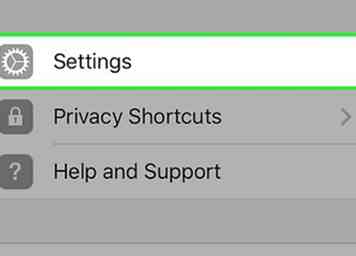 3 Scrolle nach unten und tippe auf die Einstellungen. Überspringen Sie diesen Schritt für Android.
3 Scrolle nach unten und tippe auf die Einstellungen. Überspringen Sie diesen Schritt für Android. -
 4 Zapfhahn Account Einstellungen. Es befindet sich entweder oben in einem Popup-Menü (iPhone) oder im unteren Bereich des ☰ Menü (Android).
4 Zapfhahn Account Einstellungen. Es befindet sich entweder oben in einem Popup-Menü (iPhone) oder im unteren Bereich des ☰ Menü (Android). -
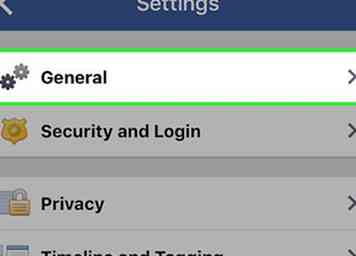 5 Zapfhahn Allgemeines. Diese Registerkarte befindet sich am oberen Bildschirmrand.
5 Zapfhahn Allgemeines. Diese Registerkarte befindet sich am oberen Bildschirmrand. -
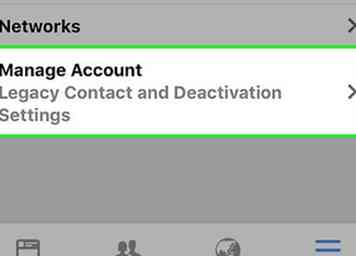 6 Zapfhahn Konto verwalten. Es ist die untere Option auf dieser Seite.
6 Zapfhahn Konto verwalten. Es ist die untere Option auf dieser Seite. -
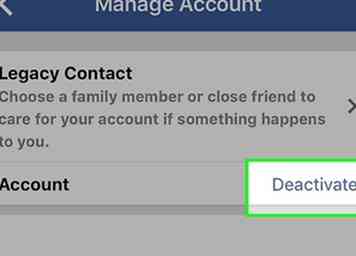 7 Zapfhahn Deaktivieren. Dieser Link befindet sich rechts neben der Überschrift "Konto".
7 Zapfhahn Deaktivieren. Dieser Link befindet sich rechts neben der Überschrift "Konto". -
 8 Geben Sie Ihr Passwort ein und tippen Sie auf Fortsetzen. Dadurch gelangen Sie zur Deaktivierungsseite.
8 Geben Sie Ihr Passwort ein und tippen Sie auf Fortsetzen. Dadurch gelangen Sie zur Deaktivierungsseite. -
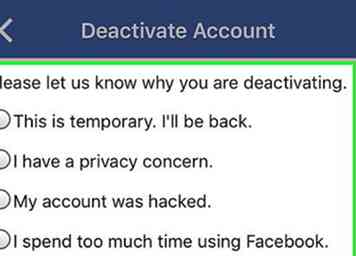 9 Tippen Sie auf einen Grund, um Ihr Konto zu deaktivieren. Wenn Sie auf tippen Andere Option am Ende des Abschnitts, müssen Sie einen Grund für die Deaktivierung eingeben.
9 Tippen Sie auf einen Grund, um Ihr Konto zu deaktivieren. Wenn Sie auf tippen Andere Option am Ende des Abschnitts, müssen Sie einen Grund für die Deaktivierung eingeben. - Wenn Sie möchten, dass Facebook Ihr Konto nach einer Woche oder weniger automatisch reaktiviert, tippen Sie auf Das ist vorübergehend. Ich komme wieder. und wählen Sie dann eine Anzahl von Tagen, um Ihr Konto deaktiviert zu lassen.
-
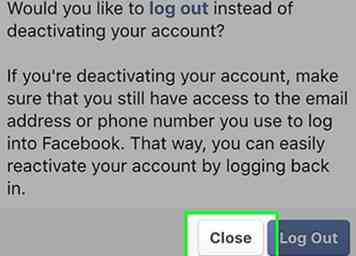 10 Zapfhahn Schließen wenn Sie aufgefordert werden, eine separate Aktion auszuführen. Wenn Ihr ausgewählter Grund von Facebook als feststellbar eingestuft wird, erhalten Sie eine Popup-Benachrichtigung mit einer alternativen (optionalen) Aktion. tippen Schließen wird dieses Popup entfernen.
10 Zapfhahn Schließen wenn Sie aufgefordert werden, eine separate Aktion auszuführen. Wenn Ihr ausgewählter Grund von Facebook als feststellbar eingestuft wird, erhalten Sie eine Popup-Benachrichtigung mit einer alternativen (optionalen) Aktion. tippen Schließen wird dieses Popup entfernen. -
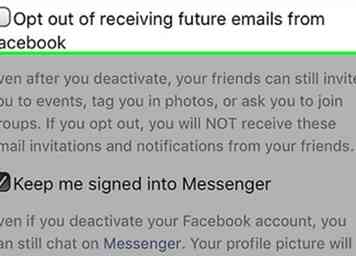 11 Entscheiden Sie sich für E-Mail-Benachrichtigungen und / oder Messenger, wenn Sie möchten. Tippen Sie dazu einfach auf die Kästchen neben Entscheiden Sie sich für zukünftige E-Mails von Facebook und Halte mich in Messenger angemeldet beziehungsweise.
11 Entscheiden Sie sich für E-Mail-Benachrichtigungen und / oder Messenger, wenn Sie möchten. Tippen Sie dazu einfach auf die Kästchen neben Entscheiden Sie sich für zukünftige E-Mails von Facebook und Halte mich in Messenger angemeldet beziehungsweise. -
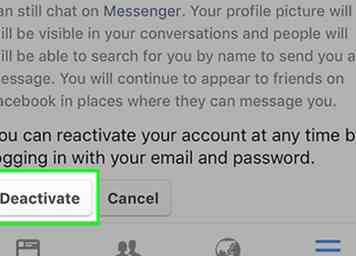 12 Zapfhahn Deaktivieren. Es ist am Ende der Seite. Dadurch wird Ihr Konto sofort deaktiviert.
12 Zapfhahn Deaktivieren. Es ist am Ende der Seite. Dadurch wird Ihr Konto sofort deaktiviert. - Sie werden möglicherweise aufgefordert, Ihr Passwort noch einmal einzugeben, bevor die Deaktivierung erfolgt.
- Sie können Ihr Konto erneut aktivieren, indem Sie sich beim nächsten Öffnen der App wieder bei Facebook anmelden.
Methode zwei von zwei:
Entfernen Sie Ihr Profil vorübergehend auf Mac und PC
-
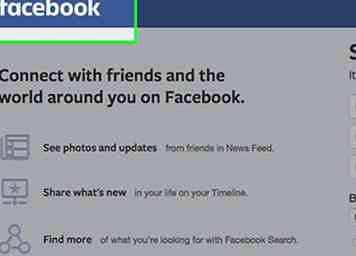 1 Gehe auf die Facebook-Website. Es befindet sich unter https://www.facebook.com/. Wenn Sie bereits bei Facebook eingeloggt sind, gelangen Sie zu Ihrem News-Feed.
1 Gehe auf die Facebook-Website. Es befindet sich unter https://www.facebook.com/. Wenn Sie bereits bei Facebook eingeloggt sind, gelangen Sie zu Ihrem News-Feed. - Wenn Sie nicht bei Facebook angemeldet sind, geben Sie Ihre E-Mail-Adresse (oder Telefonnummer) in die obere rechte Ecke des Bildschirms ein und klicken Sie auf Einloggen weitermachen.
-
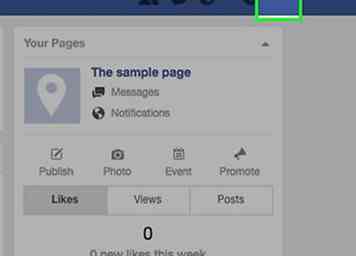 2 Klicken Sie auf ▼. Sie sehen dieses Symbol oben rechts auf der Facebook-Seite, direkt rechts neben dem ? Symbol. Wenn Sie darauf klicken, wird ein Dropdown-Menü aufgerufen.
2 Klicken Sie auf ▼. Sie sehen dieses Symbol oben rechts auf der Facebook-Seite, direkt rechts neben dem ? Symbol. Wenn Sie darauf klicken, wird ein Dropdown-Menü aufgerufen. -
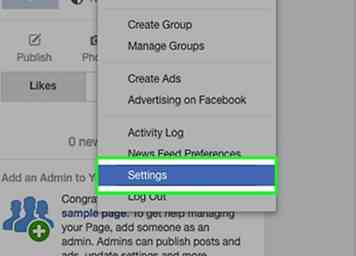 3 Klicken die Einstellungen. Es befindet sich im unteren Bereich des Dropdown-Menüs.
3 Klicken die Einstellungen. Es befindet sich im unteren Bereich des Dropdown-Menüs. -
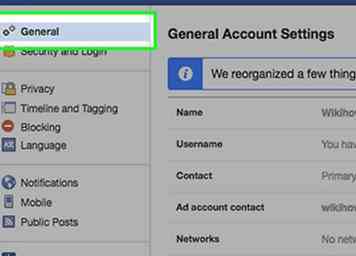 4 Drücke den Allgemeines Tab. Sie sehen diese Option oben links auf der Seite.
4 Drücke den Allgemeines Tab. Sie sehen diese Option oben links auf der Seite. -
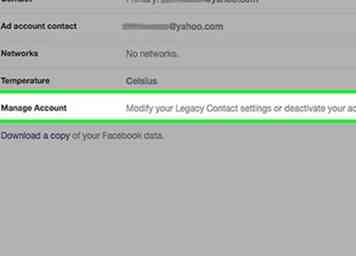 5 Klicken Konto verwalten. Es ist die letzte Option auf der Seite.
5 Klicken Konto verwalten. Es ist die letzte Option auf der Seite. -
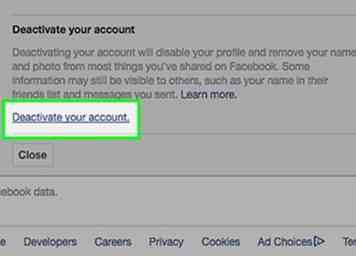 6 Klicken Sie auf den Link "Deaktivieren Sie Ihr Konto". Diese Option ist knapp über dem Schließen Taste.
6 Klicken Sie auf den Link "Deaktivieren Sie Ihr Konto". Diese Option ist knapp über dem Schließen Taste. -
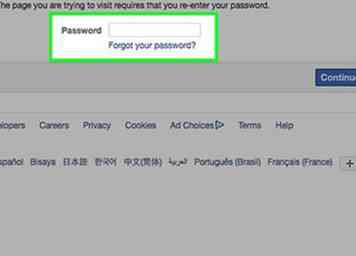 7 Gib dein Facebook Passwort ein. Sie tun dies in dem Textfeld nahe der Mitte der Seite.
7 Gib dein Facebook Passwort ein. Sie tun dies in dem Textfeld nahe der Mitte der Seite. -
 8 Klicken Fortsetzen. Solange Ihr Passwort korrekt ist, gelangen Sie auf die Deaktivierungsseite.
8 Klicken Fortsetzen. Solange Ihr Passwort korrekt ist, gelangen Sie auf die Deaktivierungsseite. -
 9 Klicken Sie auf einen Grund zum Deaktivieren. Sie tun dies in dem Abschnitt "Grund für das Verlassen" unten auf der Seite.
9 Klicken Sie auf einen Grund zum Deaktivieren. Sie tun dies in dem Abschnitt "Grund für das Verlassen" unten auf der Seite. - Wenn Sie möchten, dass Facebook Ihr Konto nach einer Woche oder weniger automatisch reaktiviert, klicken Sie auf Das ist vorübergehend. Ich komme wieder. und wählen Sie dann eine Anzahl von Tagen, um Ihr Konto deaktiviert zu lassen.
-
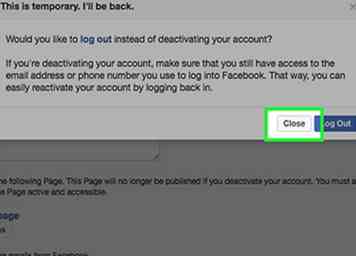 10 Klicken Schließen wenn Sie aufgefordert werden, eine separate Aktion auszuführen. Abhängig von Ihrem ausgewählten Grund für das Verlassen empfiehlt Facebook möglicherweise, dass Sie sich ausloggen oder Freunde hinzufügen, anstatt Ihr Konto zu deaktivieren.
10 Klicken Schließen wenn Sie aufgefordert werden, eine separate Aktion auszuführen. Abhängig von Ihrem ausgewählten Grund für das Verlassen empfiehlt Facebook möglicherweise, dass Sie sich ausloggen oder Freunde hinzufügen, anstatt Ihr Konto zu deaktivieren. -
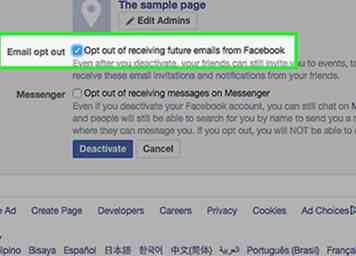 11 Überprüfen Sie die Optionen zum Beenden. Bevor Sie Ihr Konto deaktivieren, können Sie die folgenden Optionen aktivieren oder deaktivieren:
11 Überprüfen Sie die Optionen zum Beenden. Bevor Sie Ihr Konto deaktivieren, können Sie die folgenden Optionen aktivieren oder deaktivieren: - Email abmelden - Aktivieren Sie dieses Kontrollkästchen, um zu verhindern, dass Facebook Ihnen E-Mails sendet.
- Bote - Deaktiviert Facebook Messenger ebenfalls. Wenn Sie dieses Kontrollkästchen nicht aktivieren, können Nutzer Sie weiterhin über Messenger nachschlagen und Ihnen Nachrichten senden.
- Löschen Sie Anwendungen - Wenn Sie ein Facebook-Entwickler sind und Anwendungen erstellt haben, werden diese auf dieser Seite aufgelistet. Wenn Sie dieses Kontrollkästchen aktivieren, werden sie aus Ihrem Entwicklerprofil entfernt.
-
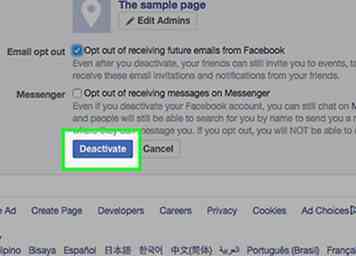 12 Klicken Deaktivieren. Es ist der blaue Knopf am Ende der Seite.
12 Klicken Deaktivieren. Es ist der blaue Knopf am Ende der Seite. - Möglicherweise müssen Sie nach diesem Schritt Ihr Passwort erneut eingeben.
-
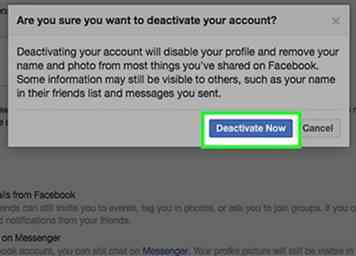 13 Klicken Deaktiviere jetzt wenn Sie dazu aufgefordert werden. Dadurch wird dein Facebook-Konto deaktiviert. Wenn Sie es jederzeit wieder aktivieren möchten, rufen Sie einfach die Facebook-Anmeldeseite auf, geben Sie Ihre E-Mail-Adresse und Ihr Passwort ein und klicken Sie auf Einloggen.
13 Klicken Deaktiviere jetzt wenn Sie dazu aufgefordert werden. Dadurch wird dein Facebook-Konto deaktiviert. Wenn Sie es jederzeit wieder aktivieren möchten, rufen Sie einfach die Facebook-Anmeldeseite auf, geben Sie Ihre E-Mail-Adresse und Ihr Passwort ein und klicken Sie auf Einloggen.
Facebook
Twitter
Google+
 Minotauromaquia
Minotauromaquia
 1 Öffne Facebook. Dies ist eine dunkelblaue App mit einem weißen "f" darauf. Wenn Sie bei Facebook eingeloggt sind, gelangen Sie durch Öffnen zu Ihrem News-Feed.
1 Öffne Facebook. Dies ist eine dunkelblaue App mit einem weißen "f" darauf. Wenn Sie bei Facebook eingeloggt sind, gelangen Sie durch Öffnen zu Ihrem News-Feed.  2 Zapfhahn
2 Zapfhahn 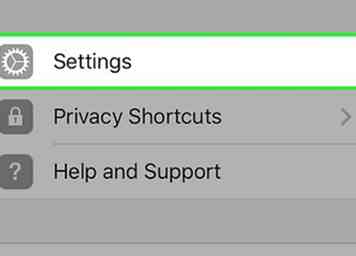 3 Scrolle nach unten und tippe auf
3 Scrolle nach unten und tippe auf  4 Zapfhahn
4 Zapfhahn 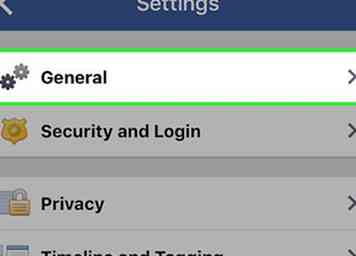 5 Zapfhahn
5 Zapfhahn 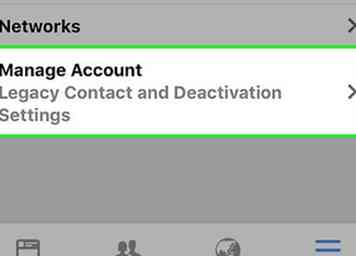 6 Zapfhahn
6 Zapfhahn 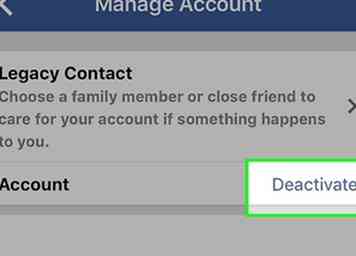 7 Zapfhahn
7 Zapfhahn  8 Geben Sie Ihr Passwort ein und tippen Sie auf
8 Geben Sie Ihr Passwort ein und tippen Sie auf 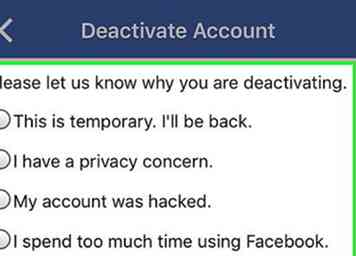 9 Tippen Sie auf einen Grund, um Ihr Konto zu deaktivieren. Wenn Sie auf tippen Andere Option am Ende des Abschnitts, müssen Sie einen Grund für die Deaktivierung eingeben.
9 Tippen Sie auf einen Grund, um Ihr Konto zu deaktivieren. Wenn Sie auf tippen Andere Option am Ende des Abschnitts, müssen Sie einen Grund für die Deaktivierung eingeben. 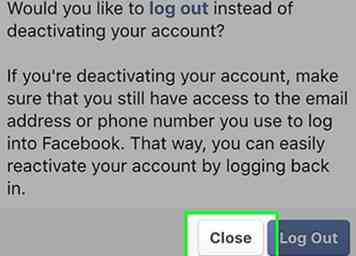 10 Zapfhahn
10 Zapfhahn 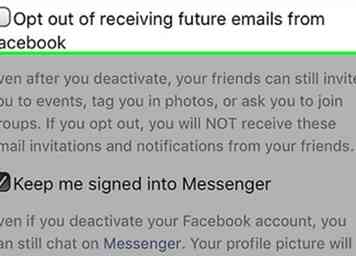 11 Entscheiden Sie sich für E-Mail-Benachrichtigungen und / oder Messenger, wenn Sie möchten. Tippen Sie dazu einfach auf die Kästchen neben Entscheiden Sie sich für zukünftige E-Mails von Facebook und Halte mich in Messenger angemeldet beziehungsweise.
11 Entscheiden Sie sich für E-Mail-Benachrichtigungen und / oder Messenger, wenn Sie möchten. Tippen Sie dazu einfach auf die Kästchen neben Entscheiden Sie sich für zukünftige E-Mails von Facebook und Halte mich in Messenger angemeldet beziehungsweise. 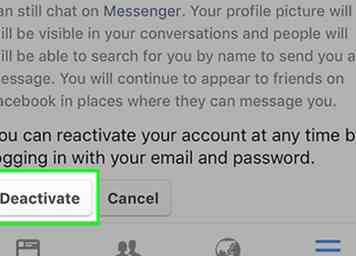 12 Zapfhahn
12 Zapfhahn 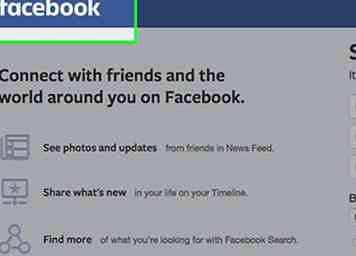 1 Gehe auf die Facebook-Website. Es befindet sich unter https://www.facebook.com/. Wenn Sie bereits bei Facebook eingeloggt sind, gelangen Sie zu Ihrem News-Feed.
1 Gehe auf die Facebook-Website. Es befindet sich unter https://www.facebook.com/. Wenn Sie bereits bei Facebook eingeloggt sind, gelangen Sie zu Ihrem News-Feed. 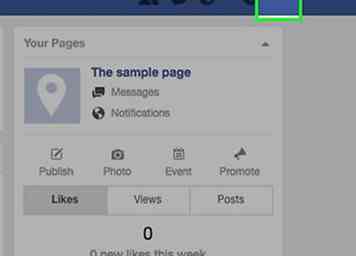 2 Klicken Sie auf ▼. Sie sehen dieses Symbol oben rechts auf der Facebook-Seite, direkt rechts neben dem ? Symbol. Wenn Sie darauf klicken, wird ein Dropdown-Menü aufgerufen.
2 Klicken Sie auf ▼. Sie sehen dieses Symbol oben rechts auf der Facebook-Seite, direkt rechts neben dem ? Symbol. Wenn Sie darauf klicken, wird ein Dropdown-Menü aufgerufen. 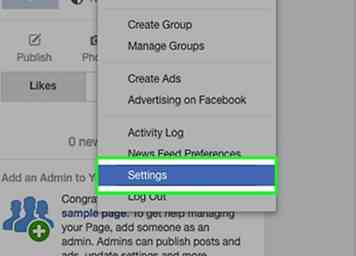 3 Klicken
3 Klicken 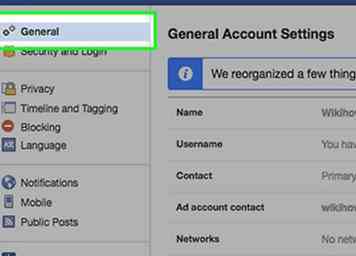 4 Drücke den
4 Drücke den 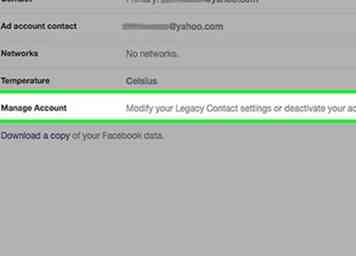 5 Klicken
5 Klicken 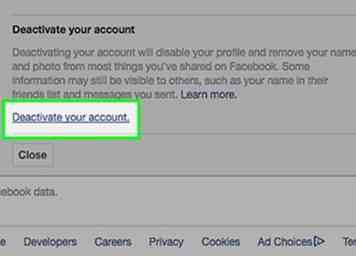 6 Klicken Sie auf den Link "Deaktivieren Sie Ihr Konto". Diese Option ist knapp über dem Schließen Taste.
6 Klicken Sie auf den Link "Deaktivieren Sie Ihr Konto". Diese Option ist knapp über dem Schließen Taste. 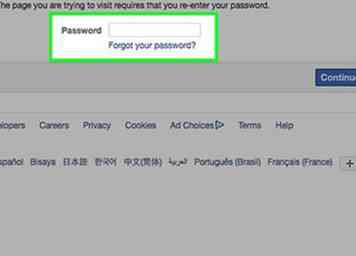 7 Gib dein Facebook Passwort ein. Sie tun dies in dem Textfeld nahe der Mitte der Seite.
7 Gib dein Facebook Passwort ein. Sie tun dies in dem Textfeld nahe der Mitte der Seite.  8 Klicken
8 Klicken  9 Klicken Sie auf einen Grund zum Deaktivieren. Sie tun dies in dem Abschnitt "Grund für das Verlassen" unten auf der Seite.
9 Klicken Sie auf einen Grund zum Deaktivieren. Sie tun dies in dem Abschnitt "Grund für das Verlassen" unten auf der Seite. 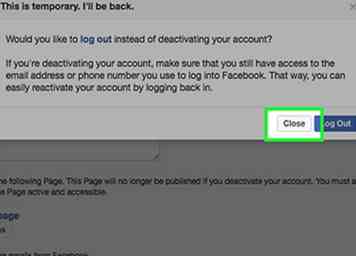 10 Klicken
10 Klicken 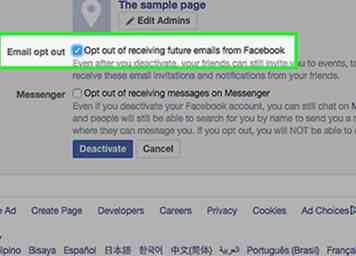 11 Überprüfen Sie die Optionen zum Beenden. Bevor Sie Ihr Konto deaktivieren, können Sie die folgenden Optionen aktivieren oder deaktivieren:
11 Überprüfen Sie die Optionen zum Beenden. Bevor Sie Ihr Konto deaktivieren, können Sie die folgenden Optionen aktivieren oder deaktivieren: 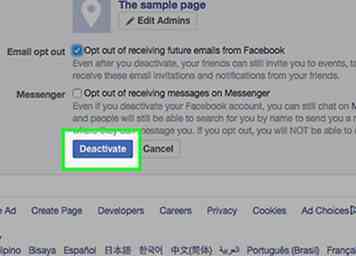 12 Klicken
12 Klicken 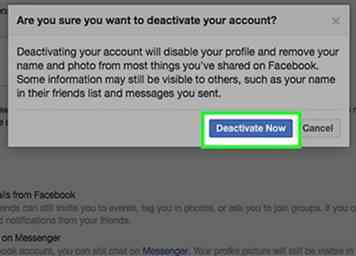 13 Klicken
13 Klicken